Очистить историю Android — ваше полное руководство по удалению всех поисков
Даже если вы используете свой частный телефон Android для посещения веб-сайтов, это недостаточно безопасно. Что если другие пользователи будут просматривать ваш смартфон без вашего разрешения? И некоторые вредоносные программы могут украсть вашу конфиденциальную информацию.
На самом деле, ваша история просмотра гораздо важнее, чем вы когда-либо думали. Если вы не хотите страдать от непредвиденных преступлений с данными, вам лучше очистить историю на Android, включая файлы cookie, кэши и историю просмотра.

Учитывая, что на рынке существует множество веб-браузеров, эта статья предлагает подробные решения о том, как очистить историю Android на Chrome, Firefox и других популярных браузерах. Таким образом, вы можете легко удалить историю мобильного просмотра на вашем Android-телефоне или планшете. Ну, вот как очистить историю на Android, просто прочитайте и следуйте.
Часть 1: Как удалить историю поиска на моем телефоне Android
— «Как навсегда удалить историю просмотров в Google Chrome?»
Если вы хотите очистить историю поиска на Android, сначала вам нужно обратиться к виджету поиска Google. Позже вы сможете очистить историю посещений за любой период времени на вашем телефоне Android.
Шаг 1, Найдите «Учетные записи и конфиденциальность»
Выберите значок «Меню» рядом с логотипом Google с тремя линиями в верхнем правом углу. Позже выберите «Настройки» в левой колонке. Выберите «Учетные записи и конфиденциальность» в разделе «Поиск и сейчас».
Шаг 2, Управление активностью на Android
Затем нажмите «История аккаунта Google» и «Активность в Интернете и приложениях» по порядку. Вы можете увидеть, как появляется новое окно. Выберите «Управление деятельностью» внизу. В течение этого времени нажмите на значок шестеренки «Настройки» и выберите «История».
Шаг 3, Очистить историю браузера на Android
Затем выберите «Удалить элементы» в разделе «История». Вы можете выбрать «начало времени» и нажать «Удалить», чтобы полностью удалить всю историю поиска Google. Ну, вы также можете выбрать другие варианты.
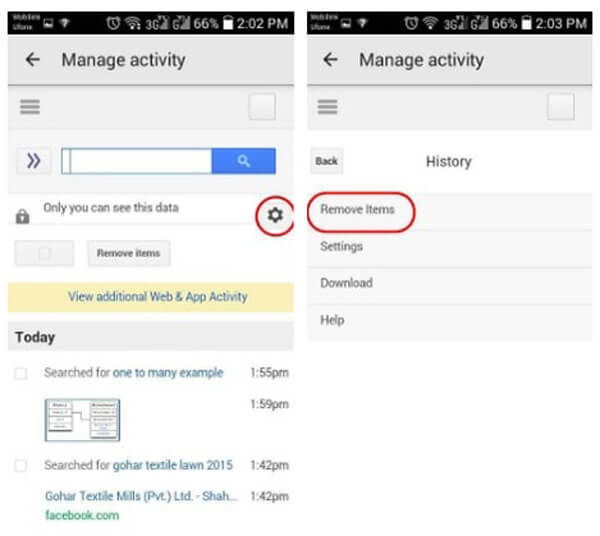
Часть 2: Как удалить историю интернета на телефоне
— «Кто-нибудь может показать мне, как очистить историю просмотра моего встроенного веб-браузера? Я использую Android 4.0».
Хотя многие люди предпочитают использовать другие браузеры вместо интернет-браузера, все же важно регулярно удалять все поиски здесь.
Шаг 1, Навигация по конфиденциальности в Интернете
Откройте интернет-браузер и нажмите «Меню» в правом верхнем углу. Выберите «Настройки» из выпадающего меню. Позже вы можете нажать «Конфиденциальность» в категории «Дополнительно».
Шаг 2, Очистить историю Android Internet Explorer
Выберите «Удалить личные данные». Позже вы можете решить, какие данные удалять, включая сохраненные пароли, историю просмотров, файлы cookie и данные. Наконец, нажмите «ОК», чтобы двигаться дальше.
Жалеете, что удалили историю на телефоне? Просто восстановить удаленные данные на телефоне Android включая историю, кеш и т. д.
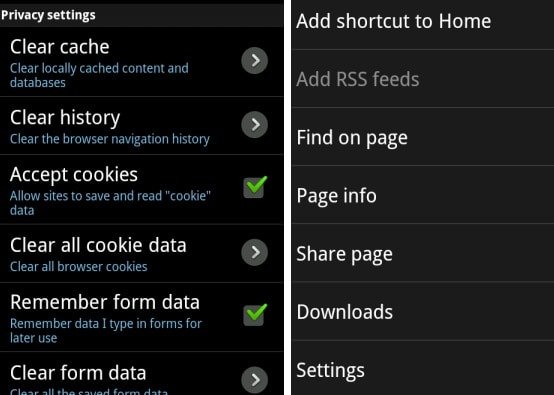
Часть 3: Как очистить историю браузера на моем телефоне Android
— «Как я могу навсегда удалить свою историю Google?»
Вы можете получить полную информацию о том, как очистить историю посещений Android на каждом веб-браузере. Поэтому просто найдите определенную часть, чтобы получить необходимую информацию.
Как удалить историю Mozilla Firefox на телефоне Android
Шаг 1, Доступ к разделу истории Firefox
Включите ваше устройство Android и запустите приложение Firefox. Выберите значок «Меню» с тремя вертикальными точками в правом верхнем углу экрана. Затем нажмите «История» из этого списка.
Шаг 2, Очистить историю Firefox на Android
Нажмите кнопку «Очистить историю просмотров». И нажмите «ОК», чтобы подтвердить, когда вам будет предложено «Вы уверены, что хотите очистить свою историю».
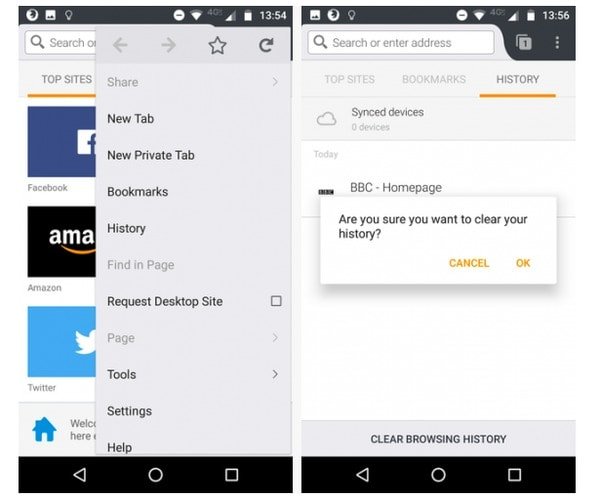
Как удалить Chrome History на телефоне
Шаг 1, Перейдите на страницу истории Google Chrome
Найдите свой браузер Chrome. Перейдите в «Меню» и выберите «История», чтобы увидеть страницу истории Chrome. Нажмите «Очистить данные браузера» в верхней части окна.
Шаг 2, Очистить историю Google Chrome на Android
В результате выберите определенный элемент и период времени для удаления. Вы можете свободно очищать историю просмотров, файлы cookie и данные сайта, кэшированные изображения и файлы, сохраненные пароли и данные автозаполнения формы. Наконец, выберите «Очистить данные», чтобы начать очистку истории Android Chrome.
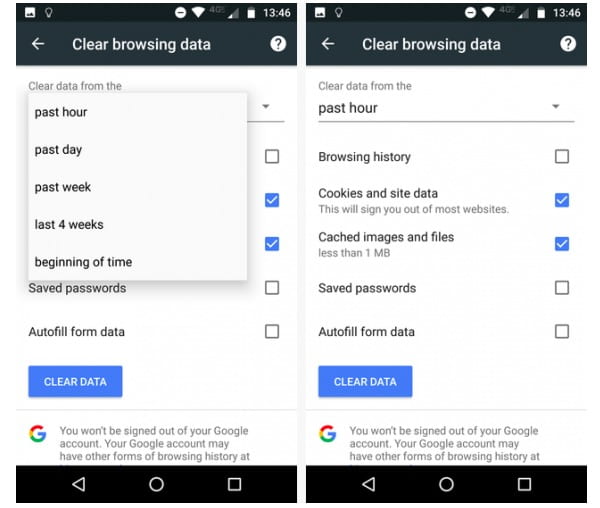
Простой способ удалить историю дельфинов на устройстве Android
Шаг 1, Обратимся к истории дельфинов
Выберите значок Dolphin в нижней части экрана Android. Затем вы можете нажать «Очистить данные» из всплывающего окна напрямую.
Шаг 2, Очистить историю поиска Dolphin на Android
Выберите определенный тип данных для удаления с вашего телефона Android. Позже нажмите «Очистить выбранные данные», чтобы завершить процесс удаления истории просмотра.
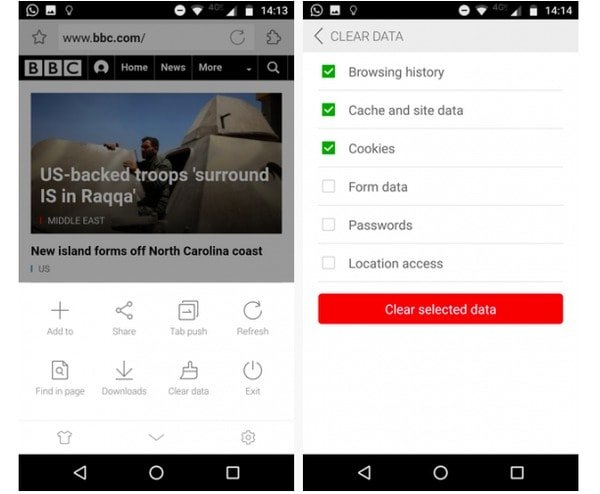
Как удалить историю Opera на телефоне Android
Шаг 1, Найдите настройки Opera
Выберите логотип Opera в правом нижнем углу. Затем щелкните значок шестеренки, чтобы перейти к настройкам Opera.
Шаг 2, Очистить историю поиска Opera на Android
Прокрутите вниз, чтобы найти «Очистить данные просмотра». Нажмите эту опцию и отметьте элементы, которые вы хотите удалить. Когда процесс завершится, нажмите «ОК», чтобы продолжить.
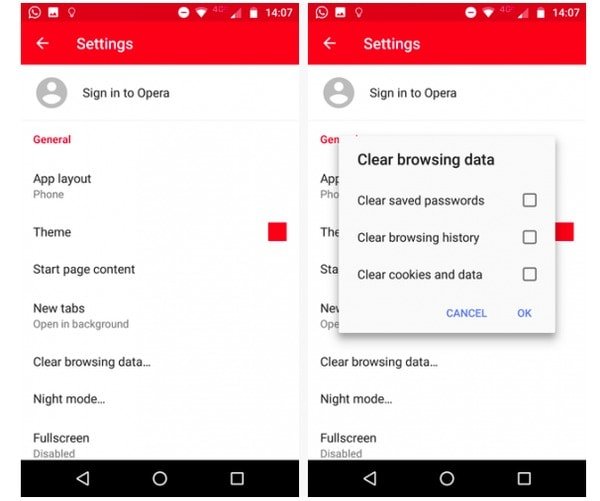
Часть 4: Как очистить историю звонков на телефоне Android
Ну, очистить историю вызовов очень легко. Вы можете удалить любую историю звонков со своего телефона Android вручную.
Шаг 1, Доступ к журналам вызовов на Android
Включите ваш телефон или планшет на Android. Запустите приложение Call и просмотрите все отображаемые журналы вызовов.
Шаг 2, Очистить историю звонков на телефоне Android
Нажмите и удерживайте любой журнал вызовов, который вы хотите удалить. Затем подтвердите и удалите этот журнал вызовов вручную.
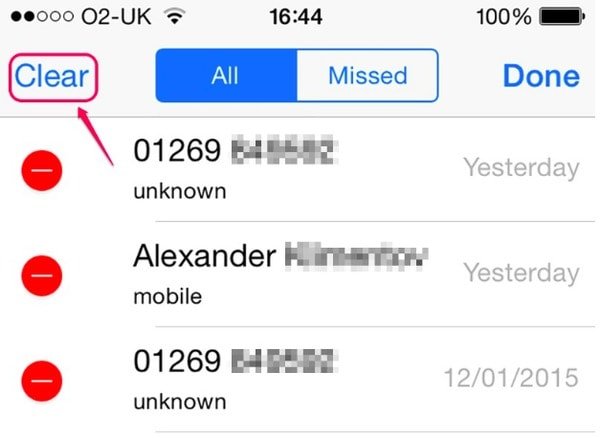
Однако что делать, если вы удалите неправильную историю звонков? К счастью, вы можете запустить Apeaksoft Android Восстановление данных в восстановить удаленную историю звонков на Windows или Mac PC с легкостью. Более того, вы также можете извлечь другие удаленные или потерянные данные с помощью портативных устройств 5,000 Android.
В целом, это хорошая привычка регулярно и постоянно очищать историю Android. Вы можете получить больше свободного места и эффективно защитить свою конфиденциальность. Если у вас есть предложения или вопросы по очистке истории посещений на Android, просто оставьте свои сообщения в комментариях ниже.
Как очистить историю на Android-телефоне с помощью Top 6-методов

После посещения веб-сайта на моем телефоне Android вы можете сразу закрыть Интернет, забыв о самой важной вещи: очистить историю на телефоне, Это факт, что люди уделяют меньше внимания конфиденциальности, особенно истории, когда они занимаются серфингом в Интернете. Однако история жизненно важна для вас. Если вы не удаляете историю из Интернета, вы можете столкнуться с потенциальными рисками, поскольку она содержит вашу личную информацию. Итак, как очистить историю от телефонов Android? Вот пять способов для вашей справки.
Часть 1. Как очистить историю на Android-телефоне для разных браузеров
Решение 1: как очистить историю на телефоне от Google Chrome
Телефон Android использует мобильный Google Chrome по умолчанию. Когда вам нужно очистить историю на телефоне Android, вы можете очистить историю, чтобы увеличить скорость просмотра и работу вашего телефона.
Шаг 1: Откройте браузер Google Chrome по умолчанию на вашем телефоне Android.
Шаг 2: Нажмите кнопку «Меню» в форме трех точек, она расположена в верхнем правом углу браузера.
Шаг 3: Нажмите «Настройки», вы увидите новый экран.
Шаг 4: Выберите «Конфиденциальность» и нажмите кнопку «Очистить данные просмотров», вы можете найти его в нижней части меню.
Шаг 5: Установите галочку в поле «Очистить историю просмотров» и нажмите кнопку «Очистить», наконец. После этого вся история просмотров для Chrome на телефоне будет удалена.
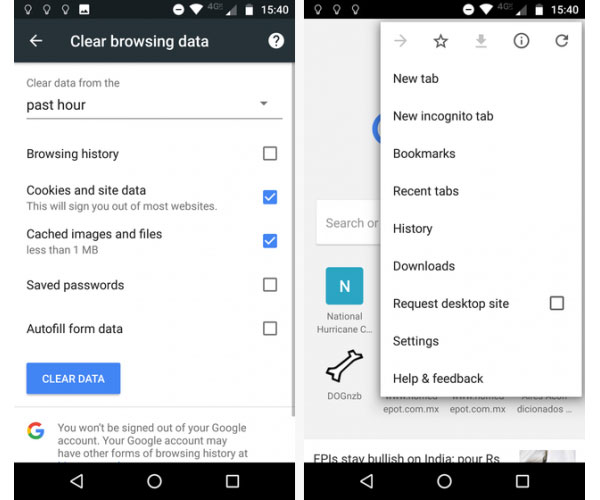
Решение 2: удаление веб-истории на телефоне через Mozilla FireFox
Когда вы используете Mozilla Firefox на своем компьютере, вы можете синхронизировать закладки, пароль и историю просмотров с версией Android. Чтобы стереть историю просмотров на телефоне с Mozilla Firefox, вы можете проверить более подробные шаги.
Шаг 1: Запустите браузер Firefox после доступа к главному экрану вашего Android.
Шаг 2: Нажмите кнопку «Меню». Он находится в форме трех точек и расположен в верхнем правом углу браузера.
Шаг 3: Нажмите «Настройки», и вы перейдете на новый экран.
Шаг 4: Выберите «Конфиденциальность» и нажмите кнопку «Очистить личные данные», вы можете найти контрольный список различных типов элементов. Установите флажок« Просмотр и загрузка истории ». Помимо очистки истории на телефоне, вы также можете удалить другие данные.
Шаг 5: Выбор зелий перед нажатием «Очистить данные».

Решение 3: как удалить историю просмотров на Android-телефоне с помощью Opera
Opera — это еще один браузер с быстрым доступом к истории просмотров и быстро загружает страницы в режиме бездорожья. Вот подробный процесс для удаления истории на телефоне с Opera, посмотрите подробнее, как показано ниже.
Шаг 1: Откройте браузер Opera с телефона Android.
Шаг 2: Нажмите кнопку «Настройки» (передача), расположенную в правом верхнем углу браузера.
Шаг 3: Нажмите «Очистить данные просмотра«on» Settings ». Затем вы можете найти контрольный список различных типов предметов.
Шаг 4: Выберите «Очистить историю просмотров». Если вы хотите удалить другие данные, проверьте их вместе.
Шаг 5: Нажмите «ОК», чтобы удалить историю просмотров на телефоне Android через Opera.

Решение 4: как избавиться от истории поиска на моем телефоне Android от Dolphin
Браузер Dolphin специально разработан для телефонов Android и iPhone. У этого есть отличные функции и дополнение по телефону Android. Он должен быть одним из самых популярных браузеров для пользователей Android.
Шаг 1: Откройте браузер Dolphin. Вы можете очистить историю на телефоне в самом браузере.
Шаг 2: Нажмите кнопку «Настройки» (передача), расположенную в верхнем левом углу браузера.
Шаг 3: Выберите «Конфиденциальность» и нажмите «Очистить данные», вы можете найти контрольный список различных типов товаров.
Шаг 4: Установите флажки для различных типов данных просмотра, которые вы хотите удалить, и нажмите «Очистить выбранные данные».

Предупреждение: Если вы не хотите тратить много времени на очистку истории на Android-телефоне от Dolphin. Есть и другой способ: пусть браузер автоматически очищает историю просмотров каждый раз, когда вы выходите из программы. Как установить эту функцию? Процесс прост, просто нажмите кнопку «Очистить данные при выходе» на экране «Конфиденциальность».
Решение 5: как стереть историю Интернета на Android-телефоне
Если вы используете Android 4.0 или ранее, он оснащен встроенным браузером акций под названием Internet. Вы можете удалить историю веб-поиска на телефоне Android с Интернетом следующим образом.
Шаг 1: Откройте браузер для вашего телефона Android.
Шаг 2: Нажмите «Меню», нажмите «Настройки», вы увидите новый экран.
Шаг 3: Выберите «Настройки конфиденциальности» на экране, есть контрольный список различных типов элементов.
Шаг 4: нажмите «Чистая история»или все предоставленные опции один за другим, когда вы хотите очистить данные просмотра.
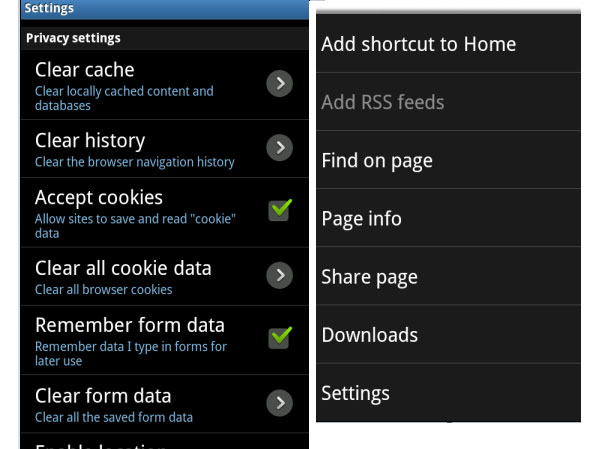
Часть 2. Очистить все данные с телефона Android, включая историю
Что делать, если вы хотите удалить больше файлов, кроме удаления истории на телефоне? Если вам нужно полностью удалить все с телефона Android, прошитый жесткий диск Android не будет полностью удален. Сброс фабрики для Android должен быть хорошим вариантом.
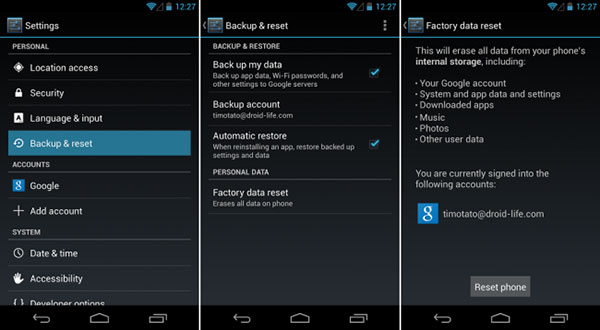
Шаг 1
Резервное копирование важных файлов
Просто сохраните ваши контакты, фотографии, видео и другую важную информацию на компьютере. Wondershare TunesGo должен быть хорошим вариантом для резервного копирования важных файлов.
Шаг 2
Шифрование телефона Android
Нажмите «Настройки» на главном экране или ящике приложений. Затем прокрутите вниз и выберите «Шифровать телефон». Создайте PIN-код, к которому вы можете получить доступ к телефону Android.
Шаг 3
Протрите историю на Android
Вернитесь в меню «Настройки» и выберите опцию «Резервное копирование и сброс». Коснитесь параметра «Заводские сбросы данных». И тогда вы можете уничтожить историю на Android, а также другую информацию.
Заключение
Частная информация становится все более важной частью для всех. В этой статье вы найдете способы 6 для четкой истории с телефонов Android. Если вам просто нужно удалить историю просмотров на телефоне, вы можете найти подробный процесс для очистки данных для каждого браузера. Чтобы иметь чистый телефон, вы можете сбросить заводские настройки телефона Android. Больше вопросов о том, как очистить историю на телефоне, вы можете поделиться более подробно в комментариях.
Как очистить историю на Андроиде в телефоне

Как очистить историю на Андроиде в телефоне. Если у вас нет никакого желания сохранять какие-либо сведения об осуществленных звонках, отправленных и полученных сообщениях, а также просмотренных страницах в браузерах, то нужно просто удалить историю на Андроид. Это возможно сделать как частично, так и полностью.
Как очистить историю на Андроид с помощью приложения
Чтобы удалить историю поиска Андроид, можно воспользоваться специальным приложением Быстрая очистка. С его помощью очищается история в браузере пользователя, история его вызовов, а также история, которая сохраняется при поиске в Google Play. Кроме этого, станет невозможным просмотр сведений о поиске на ютубе. Пользоваться подобным приложением достаточно просто.
- Запустить приложение
- Поставить галочки на данных, которые следует скрыть
- Нажать кнопку «Очистка»



Важно знать, что некоторые приложения очистить с помощью этой программы не удается, но она направляет сразу в нужные настройки и вам будет необходимо очистить все вручную. Ненужные файлы в мобильном устройстве удаляются с помощью очистки кэша. Советы и инструкции по удалению кэша можно будет прочитать в статье Как удалить кэш на Андроид.
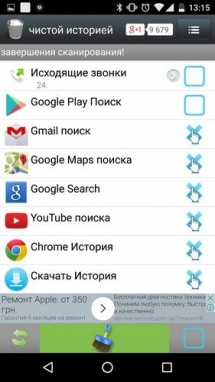


Как очистить вызовы на Андроид
Чтобы очистить журнал вызовов на Андроид, необходимо:
- Открыть приложение «Телефон»
- Выбрать раздел «Журналы»
- Тапнуть на три точки в верхнем правом углу
- Нажать «Очистить журнал звонков»
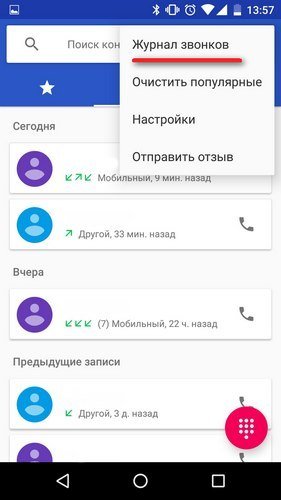
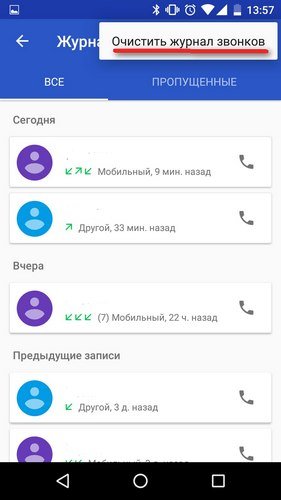
Также вы сможете удалить звонки выборочно:
- Открыть журнал звонков
- Выбрать звонок
- Нажать «Сведения о вызове»
- Нажать на корзину в правом верхнем углу


Как очистить историю браузера на Андроид?
Как очистить историю в Internet
Данный браузер является встроенным приложением в некоторых смартфонах. Чтобы очистить историю необходимо совершить следующие действия:
- Открыть браузер и зайти в меню
- Выбрать «Настройки»
- Найти и нажать на пункты «Очистить историю» и «Очистить кэш»
Как очистить историю в Opera?
Эта инструкция подойдет для стандартного браузера Opera, а также для Opera Mini, Opera Max и Opera beta. Чтобы удалить историю в Опере нужно:
- Открыть браузер
- Зайти в меню
- Выбрать пункт «История»
- Тапнуть на три точки в правом верхнем углу
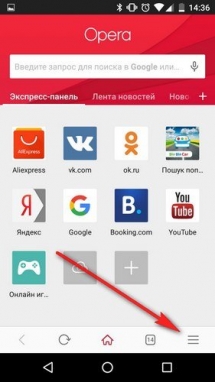
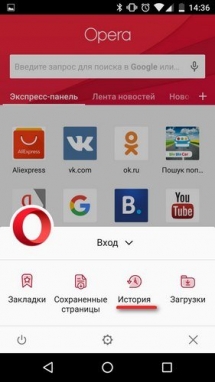
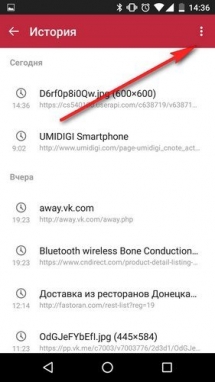
- Нажать «Очистить историю»
- Подтвердить удаление
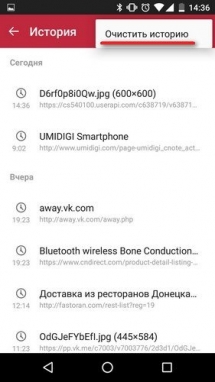

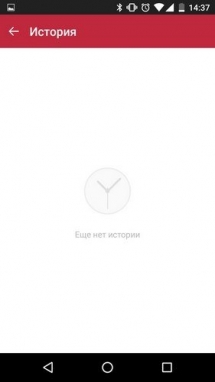
Как очистить историю в Google Chrome?
Chrome является стандартным браузером на голом Андроид и смартфонов от Google. Чтобы удалить историю в Хроме нужно:
- Открыть браузер
- Зайти в «Настройки»
- Выбрать «Личные данные»

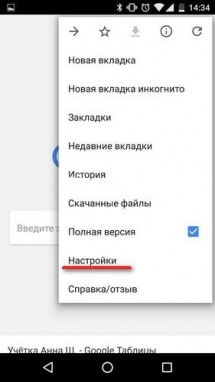

- Найти пункт «Очистить историю»
- Выбрать время, за которое нужно удалить историю
- Проставить галочки напротив позиций, которые требуется удалить (например: кэш, история и т.д.)
- Нажать кнопку «Удалить данные»

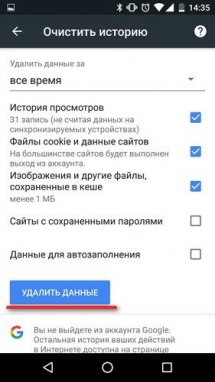
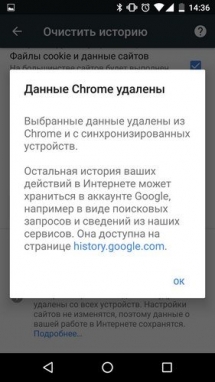
Как очистить историю в Firefox
Браузер Firefox считается одним из самых быстрых браузеров, поэтому так полюбился многим. Чтобы очистить историю в Фаерфокс, нужно:
- Открыть браузер
- Нажать на троеточие в правом верхнем углу
- Найти пункт «История»
- Нажать «Удалить историю веб-сёрфинга»


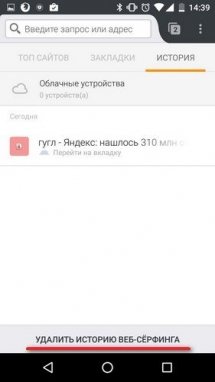
Как очистить историю в Яндекс браузере
Самый популярный мобильный браузер в рунете — Яндекс. Чтобы очистить историю в Яндекс на Андроид нужно:
Открыть браузер
Тапнуть на три точки в правом нижнем углу
Выбрать настройки
Найти пункт «Конфиденциальность»
Нажать «Очистить данные»


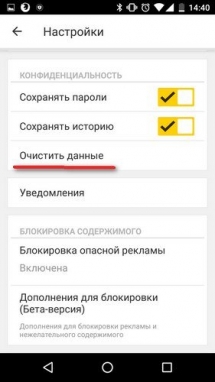
- Выбрать пункты, которые нужно очистить
- Подтвердить удаление

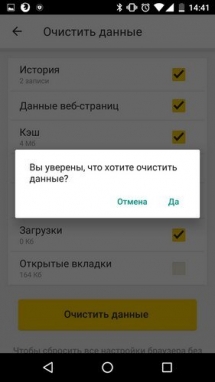
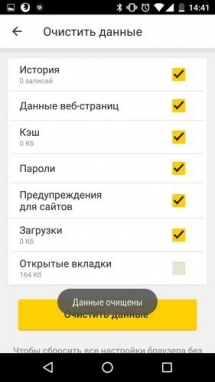
Как очистить историю в Ютуб на Андроид?
Чтобы очистить историю в Ютуб на Андроид, вам нужно:
- Открыть приложение
- Нажать в верхнем правом углу на три точки
- Выбрать «Настройки»
- Найти пункт «История и конфиденциальность»

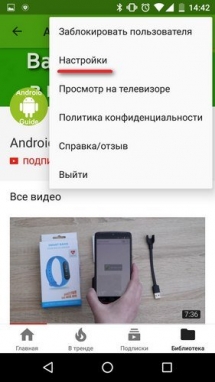
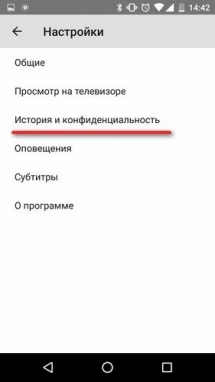
- «Очистить историю просмотра» и «Очистить историю поиска»
- Подтвердить действие
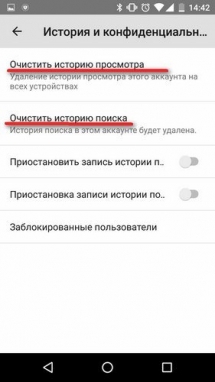
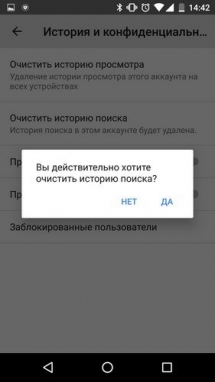
В этом окне можно полностью удалить историю всех просмотров, а также историю поиска. При желании пользователя на странице возможно отключить дальнейшую запись истории поиска и просмотров.
Подскажите пожалуйста, как удалить СМС на Андроид? Хочу отдать телефон на некоторое время знакомому.
Удалить сообщения на Андроид вы можете непосредственно вручную:
- Зайти в сообщения
- Зажать нужную ветку
- Выбрать остальные ветки СМС при необходимости
- Нажать кнопку удалить
Если вы не хотите, чтобы кто-то пользовался вашими личными данными и аккаунтом, то можете сбросить свое устройство до заводских настроек или же установить гостевой режим. С этим вам помогут наши статьи Как сбросить Андроид до заводских настроек и Как включить гостевой режим на Android.
Источник: androidmir.org
Как очистить историю в браузере на телефоне?

Все мы пользуемся интернет-браузерами. На мобильных операционных системах они мало отличаются от таковых, использующихся на домашних компьютерах. «Мобильные» браузеры в том числе позволяют сохранять историю посещений. Можно ли эту самую историю удалить? Разумеется.
Google Chrome
Начнем с наиболее популярного мобильного браузера.
Запускаем Google Chrome и в правой части экрана нажимаем на кнопку в виде трех точек.
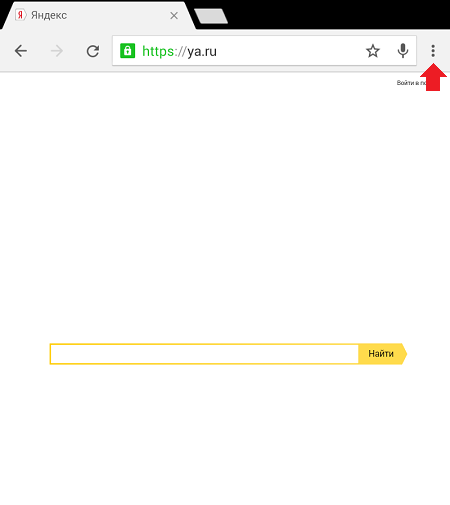
Появится меню. В нем выберите пункт «История».
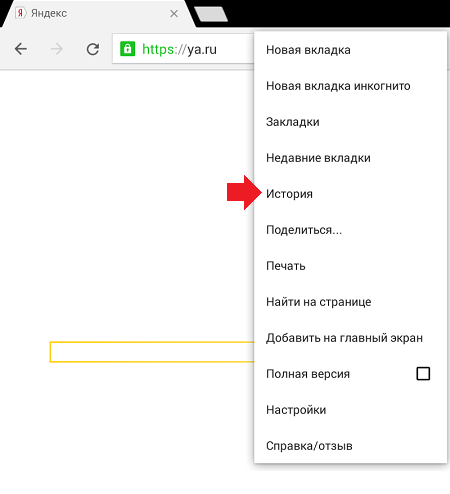
Здесь вы увидите список посещенных сайтов. В нижней части окна есть кнопка «Очистить историю». Тапните по ней.
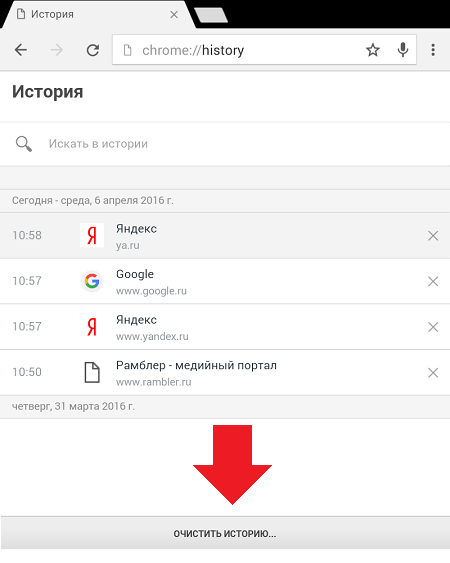
Откроется новое окно и вам будет предложено удалить не только историю просмотров, но и куки, кэш и т.д. Ставите галочку рядом с пунктом «История просмотров» (при необходимости — с другими пунктами) и нажимаете «Очистить».

История посещений оказывается очищенной.
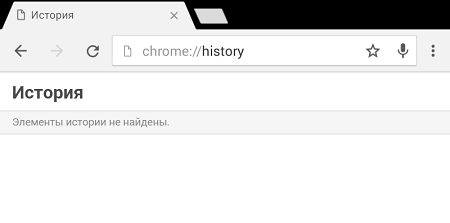
Яндекс.Браузер
Еще один крайне популярный браузер.
Запускаете браузер и нажимаете на кнопку в виде трех точек.

Появляется меню. В меню выбираете пункт «Настройки».
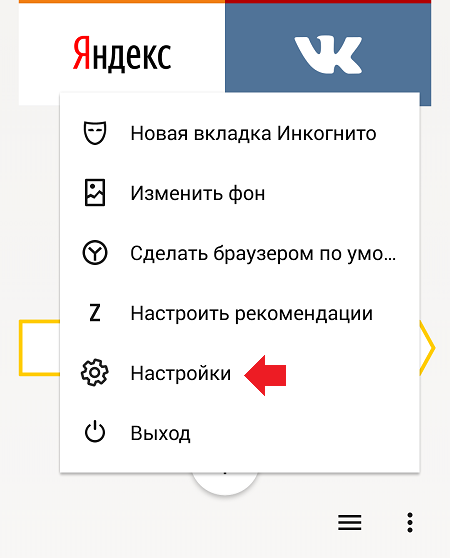
В настройках находим пункт «Очистить данные» и тапаем по нему.
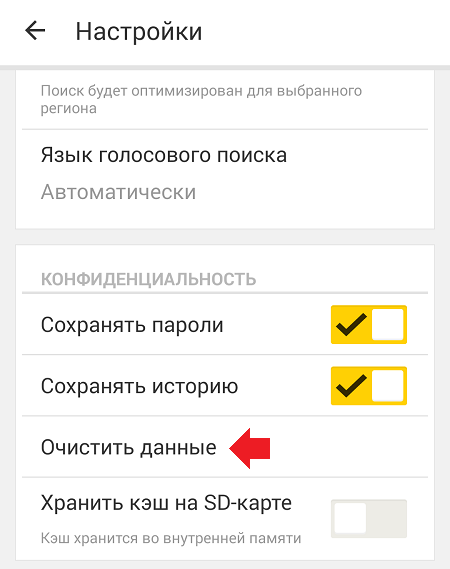
Ставим галочку рядом с пунктом «История» для очистки просмотров, а также при необходимости выбираем другие пункты, и нажимаем на кнопку «Очистить данные».

История очищена.

Друзья! Если наш сайт помог вам или просто понравился, вы можете помочь нам развиваться и двигаться дальше. Для этого можно:
- Оставить комментарий к статье.
Спасибо!
Как очистить историю браузера на телефоне

По функциональности браузер на телефоне немногим уступает своему аналогу на десктопе. В частности, мобильные версии умеют хранить информацию о посещенных сайтах. В данной статье мы рассмотрим, каким образом выполняется очистка журнала просмотров в этих приложениях.
Инструкции к браузерам, приведенные ниже, применимы как для iOS-устройств, так и для смартфонов на базе ОС Android.
Google Chrome
- Запустите Хром. В верхней правой области веб-обозревателя тапните по пиктограмме с тремя точками. В появившемся дополнительном меню откройте пункт «История».
- Выберите кнопку «Очистить историю».
- Убедитесь, что выставлена галочка напротив параметра «История браузера». Остальные пункты проставьте на свое усмотрение и нажмите «Удалить данные».
- Подтвердите действие.

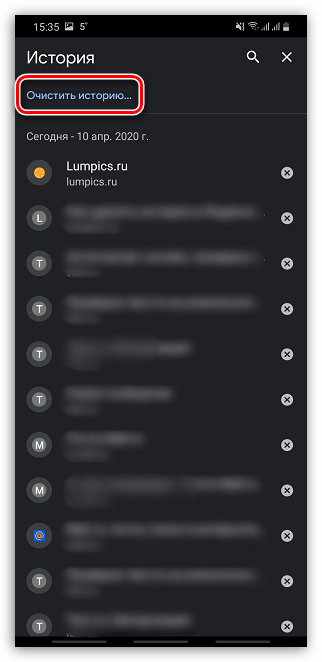

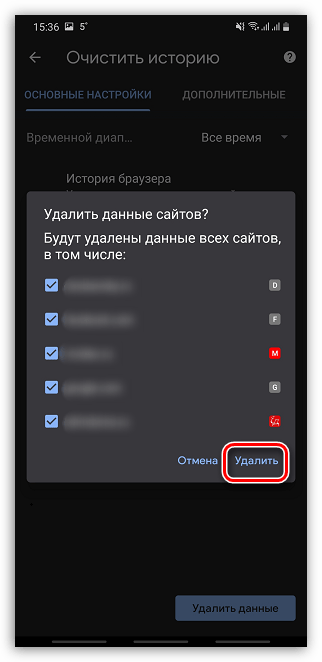
Opera
- Откройте в правом нижнем углу иконку Оперы, а затем перейдите в раздел «История».
- В правой верхней области тапните по пиктограмме с корзиной.
- Подтвердите запуск удаления посещений.

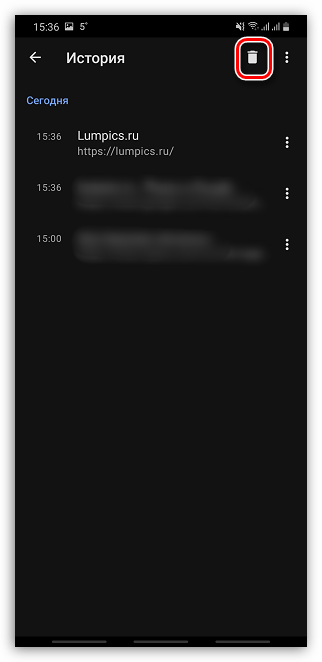
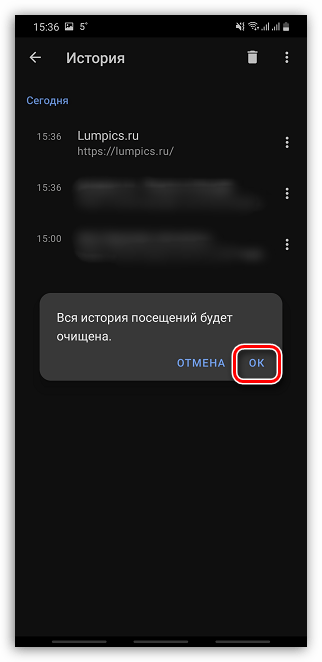
Яндекс.Браузер
В Яндекс.Браузере также предусмотрена функция очистки информации о посещенных сайтах. Ранее данный вопрос подробно рассматривался на нашем сайте.

Подробнее: Способы удаления истории Яндекса на Android
Mozilla Firefox
- Запустите Firefox и выберите в верхнем правом углу иконку с троеточием. В появившемся дополнительном меню перейдите в раздел «История».
- В нижней части окна тапните по кнопке «Удалить историю веб-серфинга».
- Подтвердите запуск очистки журнала нажатием пункта «ОК».

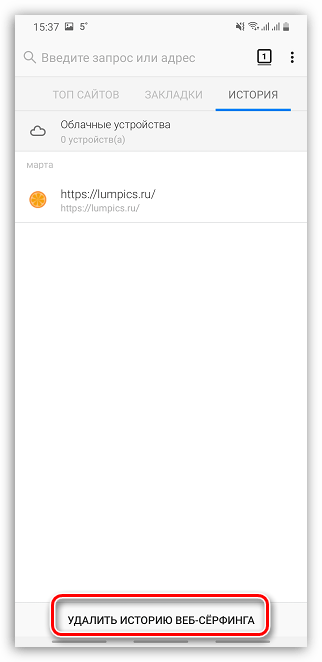
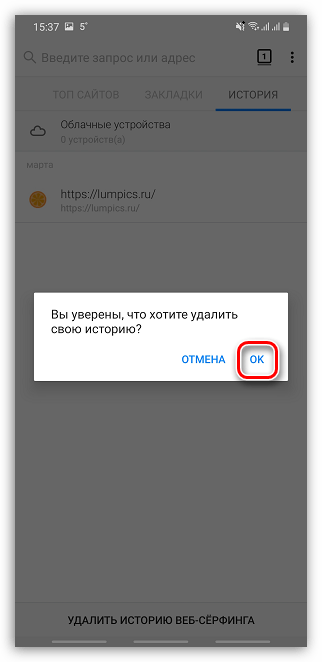
Safari
Сафари является стандартным браузером для Apple-устройств. Если вы являетесь пользователем iPhone, очистка журнала выполняется несколько иным образом, нежели для сторонних веб-обозревателей.
- Откройте «Настройки» iOS. Немного прокрутите вниз и откройте раздел «Safari».
- В самом конце следующей страницы выберите пункт «Очистить историю и данные».
- Подтвердите запуск удаления данных Сафари.

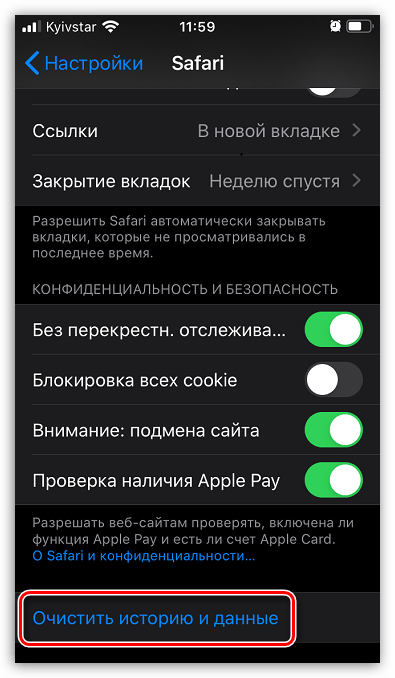

Как видите, в мобильных веб-обозревателях принцип удаления журнала посещений примерно одинаков, поэтому подобным образом можно выполнять очистку и для других браузеров.
 Мы рады, что смогли помочь Вам в решении проблемы.
Мы рады, что смогли помочь Вам в решении проблемы. Опишите, что у вас не получилось.
Наши специалисты постараются ответить максимально быстро.
Опишите, что у вас не получилось.
Наши специалисты постараются ответить максимально быстро.Помогла ли вам эта статья?
ДА НЕТПоделиться статьей в социальных сетях:
Как на Андроиде очистить историю браузера?
Как на Андроиде очистить историю браузера, если вы по каким-либо причинам не хотите оставлять сведения о работе? Каждый браузер имеет уникальный интерфейс, так что процедура очистки различается.

Процедура полной чистки просмотров в браузере также освобождает дополнительное место на устройстве, что повышает производительность.

Google позволяет иметь несколько связанных аккаунтов – почта, YouTube. Чтобы изменять параметры аккаунта необходимо войти в него. С его помощью можно отказаться от записи посещенных сайтов.
Как очистить историю в Opera?
- Нажмите на кнопку «O» в правом углу сверху.
- Выберите «История».
- «Удалить все».

При удалении будьте внимательны, убедитесь, что закрыли все вкладки – часто создается ситуация, при которой в истории сохранится одна вкладка. Перед тем, как очистить историю просмотров закройте все вкладки.
Как очистить историю в Internet Explorer?
Пользователи Internet Explorer отмечают, что иногда запись журнала посещенных сайтов по неясным причинам не производится. Но если требуется полная чистка журнала:
- В строке поиска справа нажмите на значок звездочки.
- Зайдите в «Журнал».
- Выберите «Очистить журнал».

Как очистить историю в Firefox?
- Закройте открытые вкладки.
- На стартовой странице выберите «Настройки».
- «Очистить персональные данные».

Общее для всех перечисленных программ – наличие скрытого режима, в котором не происходит запись запросов в журнал. Чтобы начать работу в этом режиме зайдите в обычный браузер и в настройках выберите приватный режим. В разных программах режим имеет свое название (например, для Google Chrome – режим инкогнито).
Как удалить историю в Инстаграме на Андроиде
Как удалить историю в Инстаграме на Андроиде? Чтобы удалить «Сорис»:
- Нажмите на просмотр.
- Выберите «…» в правом углу снизу.
- Выберите «Удалить».
- Обновите страницу.
Некоторое время ваш аватар будет показывать, что «Сторис» еще есть. Закройте приложение и зайдите через несколько минут, чтобы завершить удаление. Метод удаления одинаков для планшета и телефона.

Также в Инстаграм существует опция очистки журнала поиска:
- Выберите «Настройки профиля».
- «Очистка истории поиска».
- Подтвердите действие.
Удаление также занимает некоторое время. Зайдя в поиск результаты могут быть сохранены, но они удалятся во время повторного открытия приложения.
Как очистить историю в Ютуб на Андроид?
Чтобы стереть данные поиска из YouTube потребуется вход в связанный с ним аккаунт Google. Щелкните по аватарке аккаунта, выберите «История и конфиденциальность», выберите нужную очистку. После удаления журнала поиска на сайте перестанут отображаться подсказки и появляться рекомендации.
Данный способ подходит, если удаляется журнал поиска в приложении YouTube. Если приложение не используется, но вход выполнен на сайте через браузер:
- Выберите значок аккаунта.
- «История поиска».
- «Очистить все».
Также в YouTube журнал поиска удаляется выборочно. Для этого во вкладках «История» выбирайте значок меню на нужном пункте.

Не путайте историю поиска и историю просмотров на YouTube. Чтобы удалить просмотренное видео нужно выбрать «Библиотека», «История» и выбрать значок меню на нужном видео. Чтобы стереть все просмотренные видео – выберите «очистить историю просмотра» в том же меню.
Еще один удобный инструмент на YouTube – отключение функции отслеживания истории поиска и истории просмотров. Инструмент расположен в одном меню с удалением журнала поиска.
 Загрузка…
Загрузка…Как удалить историю в телефоне андроид

При обычном использовании андроид в телефоне самсунг галакси, леново, мейзу, сони и остальных сохраняются десятки различных файлов, которые необходимы для ускорения просмотра страниц.
Со временем, количество элементов, может достигать очень больших размеров, что начинает замедлять телефон, в частности браузер. Поэтому время от времени историю просмотра следует очистить.
Большинство браузеров, как яндекс или хроме (самые популярные) собирает информацию во время открытия сайтов.
Чаще всего это история поиска, данные, заполненные формы, печенье, а также кэш, которые являются специфическими для отдельных сайтов.
В настройках приложения вы можете решить, будет ли ваш браузер запомнить конкретную информацию, а также как долго она будет храниться.
Если ваш браузер или телефон андроид начинает работать медленнее — реакция на отзыв становится все больше и больше, настало время, чтобы очистить историю просмотра.
Не только в браузерах яндекс или хроме можно удалить историю просмотра. То же самое можно сделать в андроид приложениях ютуб, вк, вызовов, загрузок в интернете, в инстаграмме, в вайбере, в скайпе, а также клавиатуры.
Очистка истории поиска на андроид
ПРИМЕЧАНИЕ: все картинки сделаны на телефоне самсунг галакси а3 – у вас могут быть некоторые отличия.
Чтобы очистить историю поиска, запустите приложение поиск Google, и следуйте инструкциям, приведенным ниже.

Нажмите на кнопку, отмеченную три линии в верхнем левом углу экрана позади логотипа Google.

Выберите «Настройки».

Экран откроет ряд различных вариантов. Перейти к «Личные данные».

Теперь выберите «Отслеживание действий».

Далее нажмите на раздел «История приложений и веб поиска».

Прокрутите экран вниз и нажмите на «УПРАВЛЕНИЕ ИСТОРИЕЙ»

Теперь в поиске нажмите на «Три точки» и выберите «Выбрать параметр удаления».

Теперь нажмите на «Сегодня» (ниже «Удалить по дате»).

Теперь осталось выбрать все время и нажать «Удалить».

Все – ваша история поиска полностью очищена. Поздравляю.
Как на телефоне андроид удалить историю посещений в браузере хроме
Удалить просмотр сайтов в хроме смартфона или планшета довольно просто.
Запустите хроме на своем телефоне андроид и нажмите на кнопку в правом верхнем углу экрана с тремя точками на ней.

Из выпадающего меню выберите пункт «История».

В появившемся окне, вручную можно удалить из памяти страницы по отдельности или сразу очистить все данные просмотра – выберите «Очистить историю».

Укажите за какое время и какие данные и нажмите «УДАЛИТЬ ДАННЫЕ» (я выбираю все время и все данные).

Если вы собираетесь делать это часто, выберите «не спрашивать» — устройство запомнит ваш выбор в будущем.
Удаление истории просмотра на телефоне андроид в яндекс браузере
Процесс очистки истории посещений в яндекс браузере аналогичен ее компьютерному удалению.
Первым шагом запускаем браузер Яндекс. Далее переходим в раздел «Настройки» (значок шестеренки).
Выбираем вкладку «Конфиденциальность», открываем раздел «Очистить данные» и указываем какие данные требуется удалить.
Для этого напротив строк ставим птички. Последний шаг — нажимаем «Очистить данные». Если появится запрос на подтверждение – подтверждаем.
ВНИМАНИЕ: там же можете запретить сохранение посещенных сайтов в яндекс браузере в вашем телефоне, тогда в дальнейшем чистить и удалять их больше не потребуется.
На этом все. В скором будущем напишу, как чистить и удалять сохраненную память в приложениях ютуб, вконтакте, звонков, загрузок, в инстаграмме, в вайбере, в скайпе, клавиатуры. Успехов.
Очистить историю Android — полное руководство по удалению всех результатов поиска
Даже если вы используете свой частный телефон Android для посещения веб-сайтов, это недостаточно безопасно. Что, если другие будут просматривать ваш смартфон без вашего разрешения? А некоторые вредоносные программы могут украсть вашу конфиденциальную и личную информацию.
На самом деле история просмотров намного важнее, чем вы думали. Если вы не хотите страдать от неожиданных кражей данных, вам лучше очистить историю на Android, включая файлы cookie, кеши и историю просмотров.

Учитывая, что на рынке существует множество веб-браузеров, эта статья предлагает подробные решения о том, как очистить историю Android в Chrome, Firefox и других популярных браузерах. Таким образом, вы можете легко удалить историю просмотров мобильных устройств на своем телефоне или планшете Android. Что ж, вот как очистить историю на Android, просто читайте и следите.
Часть 1: Как удалить историю поиска на моем телефоне Android
— «Как навсегда удалить историю просмотров в Google Chrome?»
Если вы хотите очистить историю поиска на Android, вам нужно сначала обратиться к виджету поиска Google.Позже вы можете очистить историю просмотров за любой период времени на вашем телефоне Android.
Шаг 1. Найдите «Учетные записи и конфиденциальность»
Выберите значок «Меню» рядом с логотипом Google с тремя линиями в правом верхнем углу. Позже выберите «Настройки» в левом столбце. Выберите параметр «Аккаунты и конфиденциальность» в разделе «Поиск и сейчас».
Шаг 2. Управляйте активностью на Android
Затем нажмите «История учетной записи Google» и «История приложений и веб-поиска» по порядку. Вы можете увидеть всплывающее новое окно.Внизу выберите «Управление активностью». В это время щелкните значок шестеренки «Настройки» и выберите «История».
Шаг 3. Очистите историю браузера на Android
Затем выберите «Удалить элементы» в разделе «История». Вы можете выбрать «начало времени» и нажать «Удалить», чтобы полностью удалить всю историю поиска Google. Ну, вы также можете выбрать другие варианты.
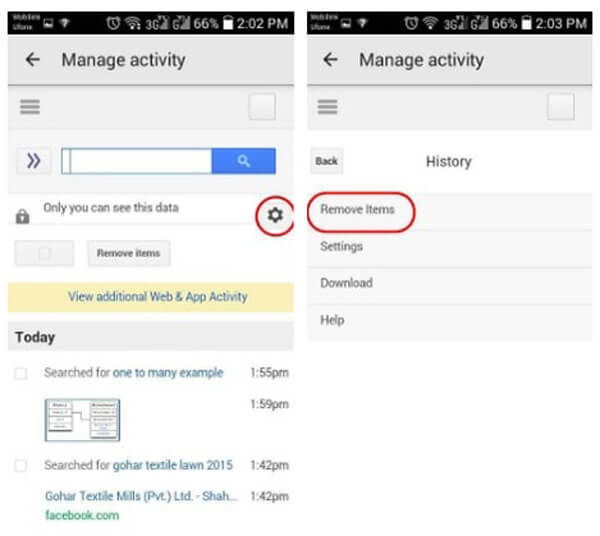
Часть 2: Как удалить историю Интернета на телефоне
— «Кто-нибудь может показать мне, как очистить историю просмотров во встроенном веб-браузере? Я использую Android 4.0. «
Хотя многие люди предпочитают использовать другие браузеры вместо Интернет-браузера, по-прежнему важно регулярно удалять здесь все поисковые запросы.
Шаг 1. Навигация по конфиденциальности в Интернете
Откройте свой Интернет-браузер и нажмите» Меню » в правом верхнем углу. Выберите «Настройки» в раскрывающемся меню. Позже вы можете нажать «Конфиденциальность» в категории «Дополнительно».
Шаг 2. Очистить историю Android Internet Explorer
Выберите «Удалить личные данные». Позже вы можете решить, какие данные удалить, включая сохраненные пароли, историю просмотров, файлы cookie и данные.Наконец, нажмите «ОК», чтобы двигаться дальше.
Сожалеете об удалении истории на телефоне? Просто восстановите удаленные данные на телефоне Android, включая историю, кеш и т. Д.
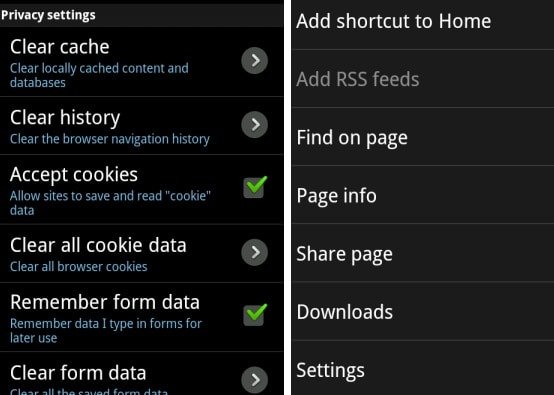
Часть 3: Как очистить историю браузера на моем телефоне Android
— «Как навсегда удалить историю Google?»
Вы можете получить полную информацию о том, как очистить историю просмотров Android в каждом веб-браузере. Поэтому просто найдите определенную часть, чтобы получить нужную информацию.
Как удалить историю Mozilla Firefox на телефоне Android
Шаг 1.Доступ к разделу истории Firefox
Включите устройство Android и запустите приложение Firefox. Выберите значок «Меню» с тремя вертикальными точками в правом верхнем углу экрана. Затем щелкните «История» из этого списка.
Шаг 2. Очистите историю Firefox на Android
Нажмите кнопку «Очистить историю просмотров». И нажмите «ОК», чтобы подтвердить, когда вам будет предложено «Вы действительно хотите очистить историю».
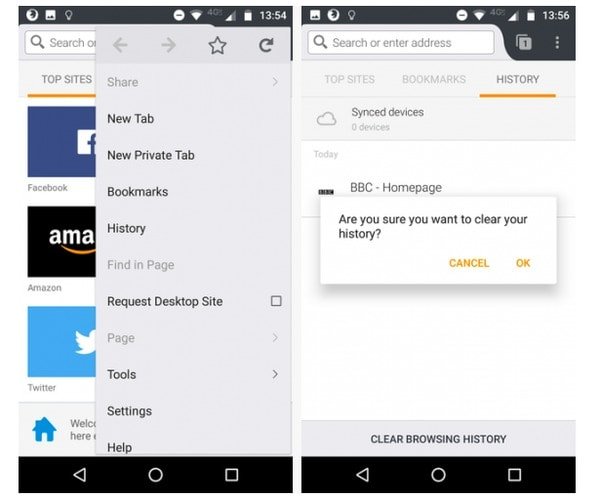
Как удалить историю Chrome на телефоне
Шаг 1. Перейдите на страницу истории Google Chrome
Найдите свой браузер Chrome.Перейдите в «Меню» и выберите «История», чтобы увидеть страницу истории Chrome. Нажмите «Очистить данные просмотров» в верхней части окна.
Шаг 2. Очистить историю Google Chrome на Android
В результате выберите определенный элемент и период времени для удаления. Вы можете свободно очищать историю просмотров, файлы cookie и данные сайтов, кешированные изображения и файлы, сохраненные пароли и данные автозаполнения форм. Наконец, выберите «Очистить данные», чтобы начать очистку истории Android Chrome.
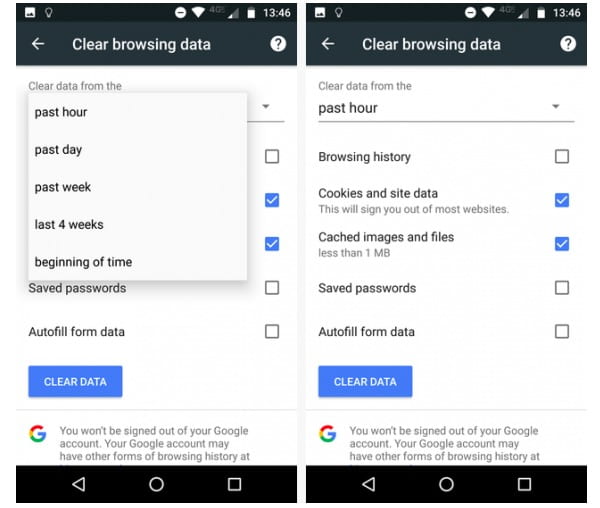
Простой способ удалить историю дельфинов на устройстве Android
Шаг 1.Перейти к истории дельфинов
Выберите значок дельфина в нижней части экрана Android. Затем вы можете щелкнуть «Очистить данные» прямо во всплывающем окне.
Шаг 2. Очистить историю поиска Dolphin на Android
Выберите определенный тип данных для удаления со своего телефона Android. Позже нажмите «Очистить выбранные данные», чтобы завершить процесс удаления истории просмотров.
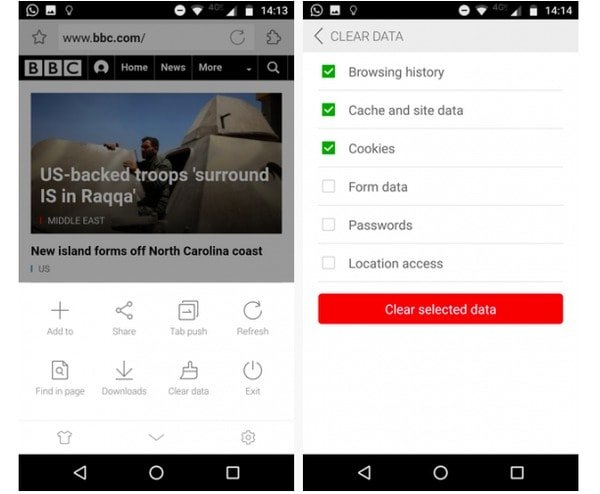
Как удалить историю Opera на телефоне с Android
Шаг 1. Найдите настройки Opera
Выберите логотип Opera в правом нижнем углу.Затем щелкните значок шестеренки, чтобы перейти к настройкам Opera.
Шаг 2. Очистите историю поиска Opera на Android
Прокрутите вниз, чтобы найти «Очистить данные просмотра». Щелкните эту опцию и отметьте элементы, которые хотите удалить. Когда процесс завершится, нажмите «ОК», чтобы продолжить.
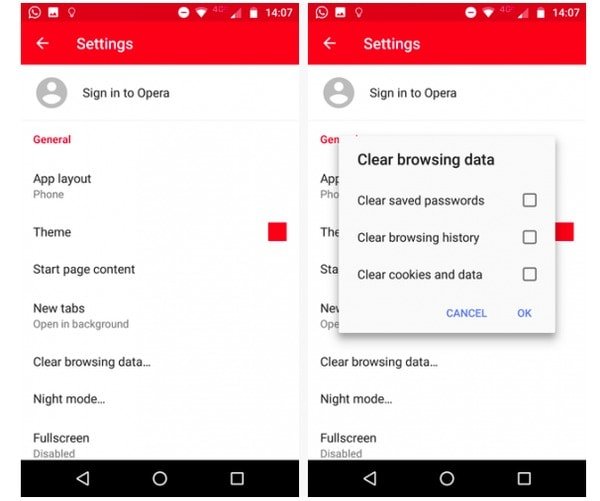
Часть 4: Как очистить историю вызовов на телефоне Android
Ну, очистить историю вызовов очень легко. Вы можете удалить любую историю звонков со своего телефона Android вручную.
Шаг 1.Доступ к журналам вызовов на Android
Включите телефон или планшет Android. Запустите приложение Call и просмотрите все журналы вызовов.
Шаг 2. Очистить историю вызовов на телефоне Android
Нажмите и удерживайте любой журнал вызовов, который хотите удалить. Затем подтвердите и удалите журнал вызовов вручную.
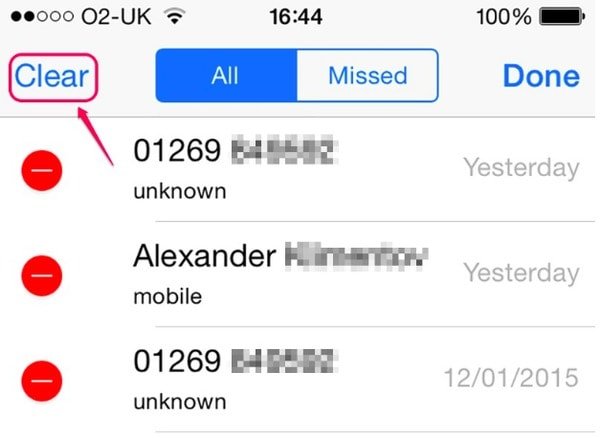
Но что, если вы удалите неправильную историю вызовов? К счастью, вы можете запустить Apeaksoft Android Data Recovery, чтобы с легкостью восстановить удаленную историю вызовов на ПК с Windows или Mac. Кроме того, вы также можете восстановить другие удаленные или потерянные данные с помощью более чем 5000 портативных устройств Android.
В общем, регулярно и постоянно очищать историю Android — хорошая привычка. Вы можете получить больше свободного места и эффективно защитить свою конфиденциальность. Если у вас есть предложения или вопросы по очистке истории просмотров на Android, просто оставьте свои сообщения в комментариях ниже.
.Как навсегда очистить историю на Android?
Очистка истории с телефонов Android может показаться очень тривиальной задачей. Однако, если история останется незамеченной, все может стать довольно неприятным. Это связано с тем, что большой объем таких данных может нарушить работу вашего телефона.
В вашем телефоне могут возникать сбои, поскольку данные истории занимают много места в памяти телефона. Более того, именно через такие данные различные хакеры получают доступ к вашей системе. Поэтому всегда безопасно удалять историю Android.
Есть много способов сделать это. Ниже приведены некоторые методы, которые вы можете использовать.
Общие способы очистки истории на Android
Удаление истории с Android — довольно простая задача. Ниже будет рассмотрено, как удалить историю вызовов и браузера.
1. Очистить историю Интернета с Android
Вы можете удалить свой Интернет или историю просмотров в Настройках на телефоне. В зависимости от того, какую версию Android вы используете и какой браузер установлен на вашем устройстве, вы можете легко очистить историю просмотров в меню «Настройки».
Для последних пользователей Android, у которых на устройстве установлен Chrome, вы можете выполнить следующие действия, чтобы очистить историю и кеш.
Шаг 1: Перейдите в меню настроек.
Шаг 2: Перейдите к «Приложениям» и коснитесь его.
Шаг 3: Проведите до «Все» и прокрутите вниз, пока не увидите «Chrome».
Шаг 4: Нажмите на Chrome. Как только вы войдете, вы можете нажать на опцию «Очистить данные» и кнопку «Очистить кеш», чтобы удалить все элементы истории.
2. Очистить историю вызовов на телефоне Android
Удаление истории звонков — очень простой процесс на Android. Просто выполните следующие шаги, чтобы очистить журналы вызовов.
Шаг 1: Нажмите «Вызов приложения». Там вы увидите все журналы вызовов.
Шаг 2: Вы можете нажать и удерживать журнал вызовов, который хотите удалить. Подтвердите, что вы хотите удалить его, и он будет удален.
Можно ли восстановить истории, удаленные с Android?
Как вы могли заметить, очистка истории с телефона Android может занять довольно много времени.Тем не менее, это меньшая из наших проблем. Это связано с тем, что истории вызовов и браузеров сами по себе могут подвергнуть вас риску.
Удаление файлов обычно довольно опасно, поскольку эти файлы все еще можно легко восстановить. Существуют различные инструменты для восстановления данных, которые могут легко выжать все данные, которые вы удалили. Причина, по которой это возможно, заключается в том, что удаленные файлы все еще присутствуют в вашей системе.
Единственное отличие состоит в том, что они находятся в другом разделе памяти, к которому невозможно получить доступ обычным образом.Таким образом, к данным, удаленным как таковые, можно легко получить доступ, и часто хакеры ищут именно такие данные, чтобы получить доступ к устройству.
Как навсегда стереть историю с Android?
iMyFone Lockwiper (Android) — это простой в использовании инструмент для удаления данных, который разработан и разработан с учетом ряда предпочтений клиентов. У него очень интуитивно понятный интерфейс с очень простой навигационной функцией, так что любой пользователь может управлять им с максимальным удобством.
Как следует из названия, это в первую очередь ластик данных Android, который позволяет удалять все данные, включая личную информацию, такую как пароли, с вашего устройства Android.Он имеет специальные функции для оптимизации памяти вашего телефона, стирания данных телефона и защиты вашей конфиденциальности.
Что касается истории очистки, iMyFone Lockwiper (Android) является наиболее подходящим инструментом для выполнения этой задачи. Как упоминалось ранее, важно, чтобы вы навсегда удалили такие файлы из своей памяти, чтобы, хотя вы получили преимущество увеличенного пространства для хранения, вы также были защищены от беспрецедентного проникновения в систему.
![]()
7,500,000+ Загрузки
Почему выбирают iMyFone LockWiper (Android):
- Это обеспечивает дополнительную безопасность, поскольку позволяет удалять уже удаленные файлы.Он делает это путем полной перезаписи удаленных файлов и, следовательно, делает их на 100% невосстановимыми.
- Его надежная и быстрая работа делает его очень предпочтительным инструментом для удаления данных. Удобный пользовательский интерфейс также дает пользователю очень удобную работу.
- В отличие от восстановления заводских настроек, этот процесс является гораздо более безопасным вариантом, поскольку он не мешает внутренним настройкам вашего телефона. Таким образом, вы можете быть спокойны, поскольку удаление данных с помощью iMyFone не нарушит работу важных элементов вашего телефона.
- Он также удаляет блокировку Google FRP и блокировки экрана, такие как пароль, графический ключ, блокировка лица и отпечаток пальца.
Попробовать бесплатно
.Как удалить историю просмотров на Android
MakeUseOf — Политика конфиденциальностиМы уважаем вашу конфиденциальность и обязуемся защищать вашу конфиденциальность во время работы в сети на нашем сайт. Ниже раскрываются методы сбора и распространения информации для этой сети. сайт.
Последний раз политика конфиденциальности обновлялась 10 мая 2018 г.
Право собственностиMakeUseOf («Веб-сайт») принадлежит и управляется Valnet inc.(«Нас» или «мы»), корпорация зарегистрирован в соответствии с законодательством Канады, с головным офисом по адресу 7405 Transcanada Highway, Люкс 100, Сен-Лоран, Квебек h5T 1Z2.
Собранные персональные данныеКогда вы посещаете наш веб-сайт, мы собираем определенную информацию, относящуюся к вашему устройству, например, ваше IP-адрес, какие страницы вы посещаете на нашем веб-сайте, ссылались ли вы на другие веб-сайт, и в какое время вы заходили на наш веб-сайт.
Мы не собираем никаких других персональных данных.Если вы заходите на наш сайт через учетной записи в социальной сети, пожалуйста, обратитесь к политике конфиденциальности поставщика социальных сетей для получения информации относительно их сбора данных.
Файлы журналаКак и большинство стандартных серверов веб-сайтов, мы используем файлы журналов. Это включает интернет-протокол (IP) адреса, тип браузера, интернет-провайдер (ISP), страницы перехода / выхода, тип платформы, дата / время и количество кликов для анализа тенденций, администрирования сайта, отслеживания пользователей движение в совокупности и собирать широкую демографическую информацию для совокупного использования.
Файлы cookieФайл cookie — это фрагмент данных, хранящийся на компьютере пользователя, связанный с информацией о пользователе. Мы и некоторые из наших деловых партнеров (например, рекламодатели) используем файлы cookie на нашем веб-сайте. Эти файлы cookie отслеживают использование сайта в целях безопасности, аналитики и целевой рекламы.
Мы используем следующие типы файлов cookie:
- Основные файлы cookie: эти файлы cookie необходимы для работы нашего веб-сайта.
- Функциональные cookie-файлы: эти cookie-файлы помогают нам запоминать выбор, который вы сделали на нашем веб-сайте, запоминать ваши предпочтения и персонализировать ваш опыт работы с сайтом.
- Аналитические и рабочие файлы cookie: эти файлы cookie помогают нам собирать статистические и аналитические данные об использовании веб-сайта.
- Файлы cookie социальных сетей: эти файлы cookie позволяют вам взаимодействовать с контентом на определенных платформах социальных сетей, например, «лайкать» наши статьи. В зависимости от ваших социальных сетей настройки, сеть социальных сетей будет записывать это и может отображать ваше имя или идентификатор в связи с этим действием.
- Рекламные и таргетированные рекламные файлы cookie: эти файлы cookie отслеживают ваши привычки просмотра и местоположение, чтобы предоставить вам рекламу в соответствии с вашими интересами. См. Подробности в разделе «Рекламодатели» ниже.
Если вы хотите отключить файлы cookie, вы можете сделать это в настройках вашего браузера. Для получения дополнительной информации о файлах cookie и способах управления ими, см. http://www.allaboutcookies.org/.
Пиксельные тегиМы используем пиксельные теги, которые представляют собой небольшие графические файлы, которые позволяют нам и нашим доверенным сторонним партнерам отслеживать использование вашего веб-сайта и собирать данные об использовании, включая количество страниц, которые вы посещаете, время, которое вы проводите на каждой странице, то, что вы нажимаете дальше, и другую информацию о посещении вашего веб-сайта.
РекламодателиМы пользуемся услугами сторонних рекламных компаний для показа рекламы, когда вы посещаете наш веб-сайт. Эти компании могут использовать информацию (не включая ваше имя, адрес, адрес электронной почты или номер телефона) о ваших посещениях этого и других веб-сайтов для размещения рекламы товаров и услуг, представляющих для вас интерес. Если вы хотите получить дополнительную информацию об этой практике и узнать, как можно отказаться от использования этой информации этими компаниями, щелкните здесь.
Рекламодатели, как сторонние поставщики, используют файлы cookie для сбора данных об использовании и демографических данных для показа рекламы на нашем сайте. Например, использование Google Файлы cookie DART позволяют показывать рекламу нашим пользователям на основе их посещения наших сайтов и других сайтов в Интернете. Пользователи могут отказаться от использования DART cookie, посетив политику конфиденциальности Google для рекламы и содержательной сети.
Мы проверили все политики наших рекламных партнеров, чтобы убедиться, что они соответствуют всем применимым законам о конфиденциальности данных и рекомендуемым методам защиты данных.
Мы используем следующих рекламодателей:
Ссылки на другие веб-сайтыЭтот сайт содержит ссылки на другие сайты. Помните, что мы не несем ответственности за политика конфиденциальности таких других сайтов. Мы призываем наших пользователей знать, когда они покидают нашу сайт, и прочитать заявления о конфиденциальности каждого веб-сайта, который собирает лично идентифицируемая информация. Это заявление о конфиденциальности применяется исключительно к информации, собираемой этим Интернет сайт.
Цель сбора данныхМы используем информацию, которую собираем, чтобы:
- Администрирование нашего веб-сайта, включая устранение неполадок, а также статистический анализ или анализ данных;
- Для улучшения нашего Веб-сайта и повышения качества обслуживания пользователей, обеспечивая вам доступ к персонализированному контенту в соответствии с вашими интересами;
- Анализируйте использование пользователями и оптимизируйте наши услуги.
- Для обеспечения безопасности нашего веб-сайта и защиты от взлома или мошенничества.
- Делитесь информацией с нашими партнерами для предоставления таргетированной рекламы и функций социальных сетей.
Мы не продаем и не сдаем в аренду ваши личные данные третьим лицам. Однако наши партнеры, в том числе рекламные партнеры, может собирать данные об использовании вашего веб-сайта, как описано в настоящем документе. См. Подробности в разделе «Рекламодатели» выше.
Как хранятся ваши данныеВсе данные, собранные через наш Веб-сайт, хранятся на серверах, расположенных в США.наш серверы сертифицированы в соответствии с Соглашением о защите конфиденциальности между ЕС и США.
IP-адрес и строковые данные пользовательского агента от всех посетителей хранятся во вращающихся файлах журнала на Amazon. сервера на срок до 7 дней. Все наши сотрудники, агенты и партнеры стремятся сохранить ваши данные конфиденциальны.
Мы проверили политику конфиденциальности наших партнеров, чтобы убедиться, что они соответствуют аналогичным политикам. для обеспечения безопасности ваших данных.
Согласие в соответствии с действующим законодательствомЕсли вы проживаете в Европейской экономической зоне («ЕЭЗ»), окно согласия появится, когда доступ к этому сайту.Если вы нажали «да», ваше согласие будет храниться на наших серверах в течение двенадцать (12) месяцев, и ваши данные будут обработаны в соответствии с настоящей политикой конфиденциальности. После двенадцати месяцев, вас снова попросят дать согласие.
Мы соблюдаем принципы прозрачности и согласия IAB Europe.
Вы можете отозвать согласие в любое время. Отзыв согласия может ограничить вашу возможность доступа к определенным услугам и не позволит нам обеспечить персонализированный опыт работы с сайтом.
Безопасность данныхНаши серверы соответствуют ISO 27018, сводам правил, направленных на защиту личных данных. данные в облаке. Мы соблюдаем все разумные меры предосторожности, чтобы гарантировать, что ваши данные безопасность.
В случае, если нам станет известно о любом нарушении безопасности данных, изменении, несанкционированном доступе или раскрытие каких-либо личных данных, мы примем все разумные меры предосторожности для защиты ваших данных и уведомит вас в соответствии с требованиями всех применимых законов.
Доступ, изменение и удаление ваших данныхВы имеете право запросить информацию о данных, которые у нас есть для вас, чтобы запросить исправление и / или удаление вашей личной информации. пожалуйста, свяжитесь с нами в [email protected] или по указанному выше почтовому адресу, внимание: Отдел соблюдения требований данных.
ВозрастЭтот веб-сайт не предназначен для лиц младше 16 лет. Посещая этот веб-сайт. Вы настоящим гарантируете, что вам исполнилось 16 лет или вы посещаете Веб-сайт под присмотром родителей. надзор.
Заявление об отказе от ответственностиХотя мы прилагаем все усилия для сохранения конфиденциальности пользователей, нам может потребоваться раскрыть личную информацию, когда требуется по закону, когда мы добросовестно полагаем, что такие действия необходимы для соблюдения действующего судебное разбирательство, постановление суда или судебный процесс, обслуживаемый на любом из наших сайтов.
Уведомление об измененияхКаждый раз, когда мы изменяем нашу политику конфиденциальности, мы будем публиковать эти изменения на этой странице Политики конфиденциальности и других места, которые мы считаем подходящими, чтобы наши пользователи всегда знали, какую информацию мы собираем, как мы ее используем, и при каких обстоятельствах, если таковые имеются, мы ее раскрываем.
Контактная информацияЕсли у пользователей есть какие-либо вопросы или предложения относительно нашей политики конфиденциальности, свяжитесь с нами по адресу [email protected] или по почте на указанный выше почтовый адрес, внимание: Департамент соответствия данных.
.Очистить историю и данные веб-сайтов выделены серым цветом? 100% исправлений предоставлено
Safari не очищает историю на вашем iPhone или iPad? Кнопка «Очистить историю и данные веб-сайтов» неактивна, поэтому вы не можете удалить историю Safari? Это руководство покажет вам, как это сделать.
Сначала нам нужно понять, почему я не могу очистить историю на iPhone или iPad, а затем мы найдем наиболее возможные решения и порекомендуем способ навсегда очистить историю Safari и его файлы кеша.
Часть 1. Что может привести к тому, что очистка истории и данных веб-сайтов неактивны и исправлены
Что может привести к тому, что Очистить историю и данные веб-сайтов будут серыми?
Многие пользователи блокируют определенные веб-сайты в Safari, включив вкладку «Ограничения» в разделе «Общие» в приложении «Настройки». Наиболее вероятным вариантом, который мог быть выбран в разделе «Ограничения», является параметр «Ограничить контент для взрослых», который означает, что дети не могут получить доступ к нецелесообразному контенту в Интернете.Вот почему опция «Очистить историю и данные веб-сайтов» неактивна. Это может быть основной причиной для 90–95% пользователей.
Чтобы исправить это, выполните следующие действия:
- Шаг 1. Запустите приложение Settings и перейдите к General .
- Шаг 2: Прокрутите вниз до второго варианта и нажмите Ограничения .
Шаг 3. Введите код доступа Ограничения .
- Шаг 4. В разделе «Разрешенное содержимое » прокрутите вниз до Веб-сайты и нажмите на него.
Шаг 5. В разделе «Сайты» вы найдете три вкладки, а именно «Все сайты», «Ограничить содержание только для взрослых» и «Только определенные сайты». Вы должны были выбрать «Ограничить содержание только для взрослых» или «Только определенные веб-сайты». Отмените выбор того из этих двух, которое вы выбрали ранее, и выберите Все веб-сайты в качестве текущего варианта.
- Шаг 6: Теперь вы можете вернуться в приложение Safari в списке Настройки , и вы увидите, что параметр Очистить историю и данные веб-сайта больше не отображается серым цветом.
Теперь вы можете нажать на эту функцию, и она очистит историю Safari на вашем iPhone или iPad. Но следует отметить одну вещь: этот способ не может навсегда стереть историю Safari и связанные данные. Их можно получить из iCloud или любых других сторонних инструментов восстановления.
Часть 2. Другие 4 совета могут помочь вам исправить iPhone Safari, не устраняющий проблему
Возможной причиной указанной проблемы может быть ограничение iPhone. Но не все могут решить эту проблему с помощью вышеуказанного решения.Здесь мы также дадим вам несколько небольших советов по устранению проблемы. Продолжай!
№1. Прекратить синхронизацию Safari через iCloud
Если вы по-прежнему не можете удалить историю Safari, то пора проверить настройки синхронизации iCloud. Если вы используете iCloud, он синхронизирует ваши закладки, список чтения и историю просмотров на всех ваших устройствах Apple. Это не должно вызывать никаких проблем, но синхронизация iCloud иногда приводит к тому, что элементы снова появляются в истории просмотров вашего iPhone или iPad.
- Перейдите в: Настройки > Профиль Apple ID> iCloud> Отключить Safari .
- Если Safari уже был выключен, тогда включите> щелкните объединить> снова выключите .
- Выполните то же самое для всех устройств, подключенных к iCloud. (На Mac перейдите в Системные настройки> iCloud> До Safari.)
- Теперь удалите историю Safari для каждого устройства.
№ 2. Блокировать файлы cookie для Safari на iOS 13 или более ранней версии
Удаление истории Safari не удаляет данные, хранящиеся в файлах cookie, такие как данные для входа, идентификатор сайта и пароли.Если вы хотите ограничить или заблокировать файлы cookie:
- Перейдите в Настройки> Safari> Блокировать файлы cookie .
- Выберите Всегда блокировать или Разрешить только с текущего веб-сайта .
№ 4. Аппаратный сброс iPhone
Может случиться так, что ни один из этих шагов не сработает. Мы рекомендуем сделать полный сброс вашего телефона. Как это сделать?
- На iPhone 8/8 Plus — iPhone 11 Pro: Нажмите и быстро отпустите кнопку увеличения громкости, а затем кнопку уменьшения громкости.Затем удерживайте боковую кнопку, пока не появится опция «Сдвиньте, чтобы выключить», а затем выключите устройство.
- На iPhone 7/7 Plus: Удерживайте боковые кнопки и кнопки уменьшения громкости одновременно, пока не увидите логотип Apple.
- На iPhone 6s и более ранних версиях: Удерживайте одновременно кнопки «Домой» и «Верхнюю (или боковую)», пока не увидите логотип Apple.
№ 5. Сбросить настройки сети и сбросить все настройки, чтобы решить проблему
Если аппаратный сброс вашего iPhone по-прежнему не решает проблему, попробуйте сбросить настройки сети и сбросить все настройки на вашем устройстве.Вот шаги:
- Зайдите в Настройки> Общие> Сброс> Сбросить настройки сети .
- Или перейдите в Настройки> Общие> Сброс> Сбросить все настройки .
Краткое описание : Надеюсь, вы уже решили проблему с серым цветом кнопки «Очистить историю и данные веб-сайта». Я думаю, что именно из-за этой проблемы было бы лучше выбрать более простой и тщательный способ очистки данных Safari.Это будет описано в части гнезда.
Часть 3. Тщательный способ очистки истории iPhone Safari, кешей и файлов cookie
Хотите по-настоящему чистую уборку? Возможно, вы не хотите, чтобы другие люди знали историю просмотров Safari на вашем устройстве, и вам нужно было выполнить ее 100% безвозвратную очистку. Тогда у вас возникнет необходимость с помощью некоторых сторонних стирателей данных iPhone.
Инструмент под названием iMyFone Umate Pro iPhone Data Eraser может хорошо реализовать эту цель. Нет ни малейшего шанса на восстановление данных.Этот инструмент считается самым безопасным стирателем данных iOS во всем мире.
8,000,000+ Загрузки
Получите много преимуществ от Umate Pro:
- Полностью стереть кеш Safari, историю, куки с iPhone, не оставляя шансов на восстановление.
- Предварительный просмотр и выбор доступны перед стиранием.
- Ранее удаленная история Safari, которую еще можно восстановить, будет полностью стерта.
- Удаление личных сообщений, фотографий, видео, заметок, журналов вызовов, WhatsApp, Line, Viber, Kik и т. Д.
- Преимущества: 100% конфиденциальность, простота использования, быстрая работа.
Попробовать бесплатно Попробовать бесплатно
Загрузите Umate Pro, чтобы навсегда очистить историю Safari
Одним щелчком мыши вы можете стереть кеш Safari и даже удаленную историю Safari, которая все еще скрывается в вашем телефоне даже после очистки истории. Вы также можете удалить файлы cookie и историю личных файлов.
Шаг 1: Откройте Umate Pro iPhone Data Eraser и подключите iPhone.
Шаг 2: Выберите режим стирания. Если вы хотите очистить существующую историю Safari, выберите « Стереть личные данные »; Если вы хотите стереть удаленные данные Safari, выберите « Стереть удаленные файлы ». Затем просто нажмите « Scan ».
Шаг 3: После сканирования вы можете предварительно просмотреть и выбрать кэш Safari, историю или файлы cookie. Нажмите « Стереть сейчас », чтобы продолжить.
Попробовать бесплатно Попробовать бесплатно
Видите, это так просто! Umate Pro можно сканировать и предварительно просматривать бесплатно.Вы можете попробовать это бесплатно, чтобы насладиться фантастическими функциями стирания iPhone прямо сейчас!
Заключение
Всегда есть пользователи, которые сталкиваются с проблемой, что кнопка «Очистить историю и данные сайта» не работает. На самом деле нет необходимости так много работать, чтобы очистить историю Safari на iPhone. iMyFone Umate Pro может навсегда удалить всю историю iPhone Safari и файлы кеша одним щелчком мыши!
.